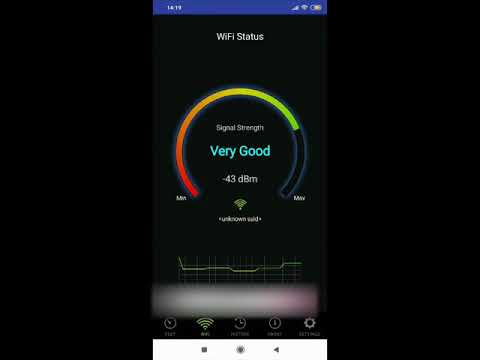
Sadržaj
Mjerenje stvarne propusnosti ili propusnosti mreže može biti težak zadatak zbog izazova uklanjanja svih uskih grla koji nisu mrežni. Primjer uskog grla je kada se velika datoteka kopira preko mreže, tako da se trajanje prijenosa može podijeliti s veličinom kako bi se izračunala propusnost. Postavlja se pitanje je li tvrdi disk opreme s koje se datoteka kopira uspjela pročitati datoteku jednako brzo kao što ju je mreža mogla prenijeti.
smjerovi

-
Preuzmite NetCPS (vidi u Resources).
-
Odaberite uređaj na vašoj mreži da djeluje kao poslužitelj i jedan (ili više) uređaj koji će djelovati kao klijent.
-
Instalirajte komponentu NetCPS poslužitelja na poslužitelj za skraćivanje.
-
Kliknite "Start", "Run" i upišite "cmd" da biste otvorili prompt sustava.
-
Unesite sljedeću naredbu pomoću naziva datoteke / putanje + "netcps -server" (bez navodnika). Primjerice, ako ste instalirali NetCPS na "C:" pogon, u programsku mapu (C: Programi), naredbu koju biste trebali upisati je "C: Programske datoteke t pritisnite "Enter".
-
Instalirajte NetCPS klijentsku komponentu na klijentsko računalo ili, ako odlučite testirati više uređaja, instalirajte na svaki uređaj koji se testira.
-
Kliknite "Start", "Run" i upišite "cmd" da biste prikazali prompt sustava.
-
Unesite sljedeću naredbu pomoću netcps imena datoteke / putanje + " IP adresa / naziv poslužitelja"(bez navodnika) Na primjer, ako ste instalirali NetCPS na C: pogon, u mapi Svi programi (C: Svi programi), naredbu koju biste trebali upisati je" c: svi programi IP adresa / naziv poslužitelja"(bez navodnika) i pritisnite" Enter ".
-
Pregledajte rezultate.
NetCPS
-
Preuzmite Iperf (vidi Resources).
-
Odaberite uređaj na vašoj mreži da djeluje kao poslužitelj i jedan (ili više) uređaj koji će djelovati kao klijent.
-
Instalirajte komponentu Iperf poslužitelja na privremeni poslužitelj.
-
Kliknite "Start" i upišite "cmd" da biste prikazali prompt sustava. Unesite sljedeću naredbu koristeći puni put / naziv datoteke, "iperf -s -p 1234" (bez navodnika). Primjerice, ako ste instalirali Iperf na C: disk, u mapi Svi programi (C: Svi programi), naredbu koju biste trebali upisati je "c: Svi programi iperf -s -p 1234" ( bez navodnika) i pritisnite "Enter".
-
Instalirajte komponentu Iperf klijenta na klijentskom računalu, ili ako odlučite testirati više uređaja, instalirajte ga na svaki uređaj koji se testira.
-
Kliknite "Start" i upišite "cmd" da biste prikazali prompt sustava. Unesite sljedeću naredbu koristeći puni put / naziv datoteke, "iperf -c IP adresa / naziv glavnog računala"(bez navodnika) Na primjer, ako ste instalirali Iperf na C: disk, u mapi Svi programi (C: Svi programi), naredbu koju biste trebali upisati je" C: Svi programi t c IP adresa / naziv glavnog računala"(bez navodnika) i pritisnite" Enter ".
-
Pregledajte rezultate.
iperf
Što vam je potrebno
- Širokopojasna veza (za preuzimanje testnih datoteka)
- LAN (nije u upotrebi)
- IP adrese svih uređaja koji će se koristiti u testu.